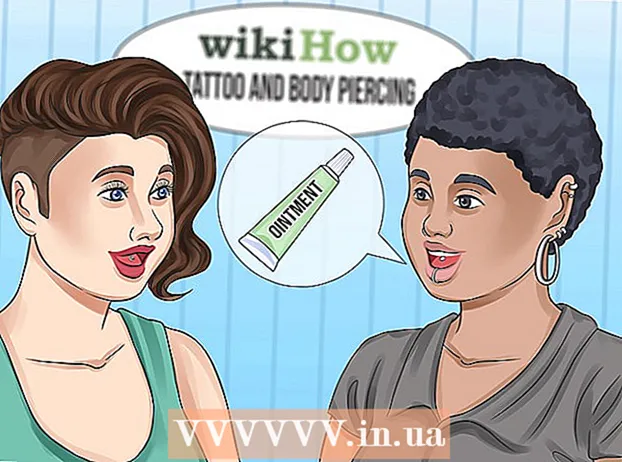Kirjoittaja:
Tamara Smith
Luomispäivä:
26 Tammikuu 2021
Päivityspäivä:
29 Kesäkuu 2024
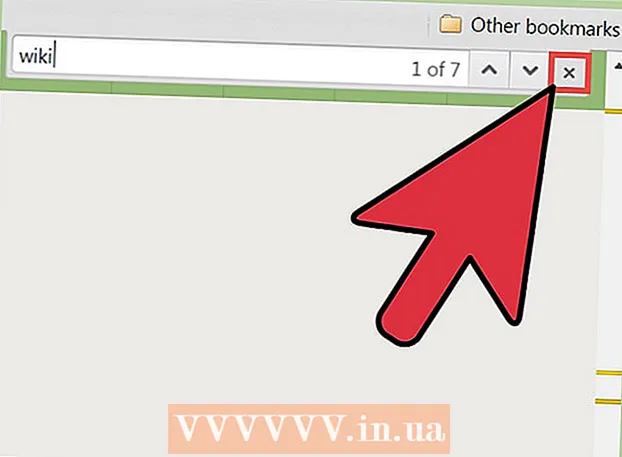
Sisältö
- Astua
- Tapa 1/2: Hakutoiminnon käyttäminen hiirellä
- Tapa 2/2: Hakutoiminnon käyttäminen näppäimistöllä
- Vinkkejä
Google Chrome on suosittu Internet-selain. Google Chrome sisältää ominaisuuden, joka auttaa käyttäjiä löytämään tiettyjä sanoja tai lauseita verkkosivuilta. Tätä hakutoimintoa voidaan käyttää monin tavoin.
Astua
Tapa 1/2: Hakutoiminnon käyttäminen hiirellä
 Siirry etsittävälle verkkosivulle. Avaa Chrome ja kirjoita verkkosivun osoite ("URL") osoiteriville. Paina sitten ↵ Enter näppäimistöllä. Odota, että sivu latautuu kokonaan, ennen kuin siirryt seuraavaan vaiheeseen.
Siirry etsittävälle verkkosivulle. Avaa Chrome ja kirjoita verkkosivun osoite ("URL") osoiteriville. Paina sitten ↵ Enter näppäimistöllä. Odota, että sivu latautuu kokonaan, ennen kuin siirryt seuraavaan vaiheeseen.  Napsauta Lisää-kuvaketta. Selaimen oikeassa yläkulmassa on kuvake, joka koostuu kolmesta pisteestä päällekkäin. Se on "Lisää kuvake". Napsauta tätä kuvaketta. PC: ssä tämä kuvake sijaitsee suoraan selaimen sulkevan "X" -painikkeen alla. Jos viet hiiren Lisää-kuvakkeen päälle, näkyviin tulee teksti "Mukauta ja hallitse Google Chromea" (tai "Muokkaa ja hallitse Google Chromea", jos selaimesi on asetettu englanniksi).
Napsauta Lisää-kuvaketta. Selaimen oikeassa yläkulmassa on kuvake, joka koostuu kolmesta pisteestä päällekkäin. Se on "Lisää kuvake". Napsauta tätä kuvaketta. PC: ssä tämä kuvake sijaitsee suoraan selaimen sulkevan "X" -painikkeen alla. Jos viet hiiren Lisää-kuvakkeen päälle, näkyviin tulee teksti "Mukauta ja hallitse Google Chromea" (tai "Muokkaa ja hallitse Google Chromea", jos selaimesi on asetettu englanniksi). 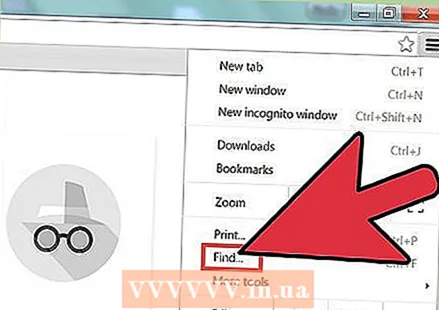 Napsauta "Haku" (tai "Etsi") -vaihtoehtoa. Heti kun napsautat "Haku", valikko häviää ja sen sijaan näkyy pieni hakupalkki, jossa on tekstikenttä. Tämä hakupalkki löytyy oikealta osoitepalkista. Tekstikentän vieressä on ylänuoli, alanuoli ja "X".
Napsauta "Haku" (tai "Etsi") -vaihtoehtoa. Heti kun napsautat "Haku", valikko häviää ja sen sijaan näkyy pieni hakupalkki, jossa on tekstikenttä. Tämä hakupalkki löytyy oikealta osoitepalkista. Tekstikentän vieressä on ylänuoli, alanuoli ja "X". 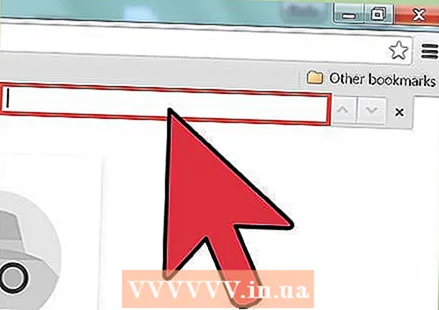 Kirjoita sana tai lause ("hakutermi"), jonka haluat löytää verkkosivulta. Jos olet käyttänyt hakutoimintoa aiemmin, tekstikenttä voi olla jo täytetty edellisellä hakutermillä. Tyhjennä sitten tekstikenttä ennen uuden hakutermin syöttämistä.
Kirjoita sana tai lause ("hakutermi"), jonka haluat löytää verkkosivulta. Jos olet käyttänyt hakutoimintoa aiemmin, tekstikenttä voi olla jo täytetty edellisellä hakutermillä. Tyhjennä sitten tekstikenttä ennen uuden hakutermin syöttämistä. - Voit jatkaa ↵ Enter kun olet kirjoittanut hakutermin, mutta tämä ei välttämättä ole välttämätöntä. Kun kirjoitat hakutermiä, Chrome alkaa etsiä automaattisesti.
 Tarkista, kuinka usein sanasi tai lauseesi näkyy sivulla. Kun olet kirjoittanut hakutermin, Chrome merkitsee kaikki paikat, joista hakutermi löytyi. Tekstiruutuun ilmestyy laskuri, joka kertoo, kuinka usein hakutermisi on löydetty verkkosivulta. Esimerkiksi se sanoo "1/20" ("1/20"), mikä tarkoittaa, että hakutermisi näkyy 20 kertaa ja että Chrome on valinnut ensimmäisen 20: stä.
Tarkista, kuinka usein sanasi tai lauseesi näkyy sivulla. Kun olet kirjoittanut hakutermin, Chrome merkitsee kaikki paikat, joista hakutermi löytyi. Tekstiruutuun ilmestyy laskuri, joka kertoo, kuinka usein hakutermisi on löydetty verkkosivulta. Esimerkiksi se sanoo "1/20" ("1/20"), mikä tarkoittaa, että hakutermisi näkyy 20 kertaa ja että Chrome on valinnut ensimmäisen 20: stä. - Voit siirtyä seuraavaan (alas) tai edelliseen (ylös) hakutulokseen napsauttamalla nuolia (ylös ja alas).
- Kaikki löydetyt hakutermit on merkitty keltaisella. Valittu hakutermi muuttuu oranssiksi. Jos siirryt nuolella alaspäin, seuraava hakutermi muuttuu oranssiksi joka kerta.
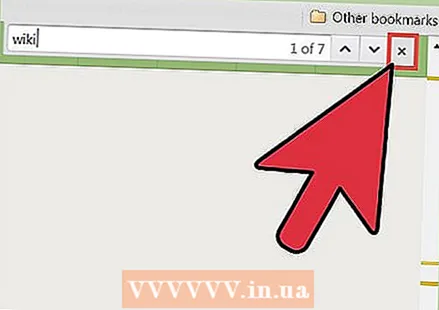 Sulje hakutoiminto napsauttamalla tekstiruudun vieressä olevaa "X" -merkkiä tai napsauttamalla poistu näppäimistöllä. Kun olet valmis, voit poistua hausta kahdella tavalla. Keltaiset ja oranssit merkinnät katoavat, kun suljet hakutoiminnon.
Sulje hakutoiminto napsauttamalla tekstiruudun vieressä olevaa "X" -merkkiä tai napsauttamalla poistu näppäimistöllä. Kun olet valmis, voit poistua hausta kahdella tavalla. Keltaiset ja oranssit merkinnät katoavat, kun suljet hakutoiminnon.
Tapa 2/2: Hakutoiminnon käyttäminen näppäimistöllä
 Siirry etsittävälle verkkosivulle. Avaa Google Chrome ja kirjoita verkkosivun osoite ("URL") osoiteriville. Odota, että sivu latautuu kokonaan, ennen kuin siirryt seuraavaan vaiheeseen.
Siirry etsittävälle verkkosivulle. Avaa Google Chrome ja kirjoita verkkosivun osoite ("URL") osoiteriville. Odota, että sivu latautuu kokonaan, ennen kuin siirryt seuraavaan vaiheeseen.  Aktivoi hakutoiminto näppäimistön näppäinyhdistelmällä. Tällaista näppäinyhdistelmää kutsutaan "pikanäppäimiksi". Käytettävät pikanäppäimet riippuvat käyttämästäsi tietokoneesta (Windows tai Mac):
Aktivoi hakutoiminto näppäimistön näppäinyhdistelmällä. Tällaista näppäinyhdistelmää kutsutaan "pikanäppäimiksi". Käytettävät pikanäppäimet riippuvat käyttämästäsi tietokoneesta (Windows tai Mac): - Paina Windows-tietokoneessa Ctrl+F.. Painat Ctrlja pidä sitä painettuna F..
- Macissa sinun on ⌘ Komento+F. painaa. Painat ⌘ Komentoja pidä sitä painettuna F..
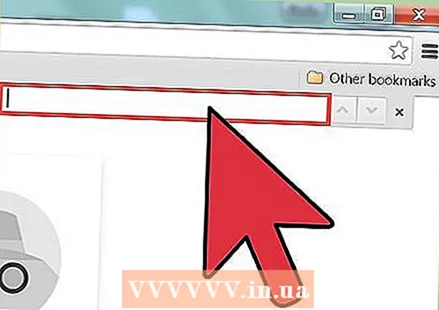 Etsi selaimen oikeassa yläkulmassa näkyvä hakupalkki. Hakupalkki näkyy osoiterivin alapuolella, päällekkäin verkkosivun oikean yläkulman kanssa.
Etsi selaimen oikeassa yläkulmassa näkyvä hakupalkki. Hakupalkki näkyy osoiterivin alapuolella, päällekkäin verkkosivun oikean yläkulman kanssa.  Kirjoita sana tai lause ("hakutermi"), jonka haluat löytää verkkosivulta. Jos olet käyttänyt hakutoimintoa aiemmin, tekstikenttä voi olla jo täytetty edellisellä hakutermillä. Tyhjennä sitten tekstikenttä ennen uuden hakutermin syöttämistä.
Kirjoita sana tai lause ("hakutermi"), jonka haluat löytää verkkosivulta. Jos olet käyttänyt hakutoimintoa aiemmin, tekstikenttä voi olla jo täytetty edellisellä hakutermillä. Tyhjennä sitten tekstikenttä ennen uuden hakutermin syöttämistä. - Voit jatkaa ↵ Enter kun olet kirjoittanut hakutermin, mutta tämä ei välttämättä ole välttämätöntä. Kun kirjoitat hakutermiä, Chrome alkaa etsiä automaattisesti.
 Tarkista, kuinka usein sanasi tai lauseesi näkyy sivulla. Kun olet kirjoittanut hakutermin, Chrome merkitsee kaikki paikat, joista hakutermi löytyi. Tekstiruutuun ilmestyy laskuri, joka kertoo, kuinka usein hakutermisi on löydetty verkkosivulta. Esimerkiksi se sanoo "1/20" ("1/20"), mikä tarkoittaa, että hakutermisi näkyy 20 kertaa ja että Chrome on valinnut ensimmäisen 20: stä.
Tarkista, kuinka usein sanasi tai lauseesi näkyy sivulla. Kun olet kirjoittanut hakutermin, Chrome merkitsee kaikki paikat, joista hakutermi löytyi. Tekstiruutuun ilmestyy laskuri, joka kertoo, kuinka usein hakutermisi on löydetty verkkosivulta. Esimerkiksi se sanoo "1/20" ("1/20"), mikä tarkoittaa, että hakutermisi näkyy 20 kertaa ja että Chrome on valinnut ensimmäisen 20: stä. - Voit siirtyä seuraavaan (alas) tai edelliseen (ylös) hakutulokseen napsauttamalla nuolia (ylös ja alas).
- Kaikki löydetyt hakutermit on merkitty keltaisella. Valittu hakutermi muuttuu oranssiksi. Jos siirryt nuolella alaspäin, seuraava hakutermi muuttuu oranssiksi joka kerta.
 Sulje hakutoiminto napsauttamalla tekstiruudun vieressä olevaa "X" -merkkiä tai napsauttamalla poistu työntää. Kun haku on valmis, voit poistua hausta kahdella tavalla. Keltaiset ja oranssit merkinnät katoavat, kun suljet hakutoiminnon.
Sulje hakutoiminto napsauttamalla tekstiruudun vieressä olevaa "X" -merkkiä tai napsauttamalla poistu työntää. Kun haku on valmis, voit poistua hausta kahdella tavalla. Keltaiset ja oranssit merkinnät katoavat, kun suljet hakutoiminnon.
Vinkkejä
- Tämä hakutoiminto ei toimi samalla tavalla kuin hakukone. Hakutoiminto löytää hakutermit vain verkkosivulta, jolla olet tällä hetkellä. Hakukone etsii hakutermiäsi Internetistä.